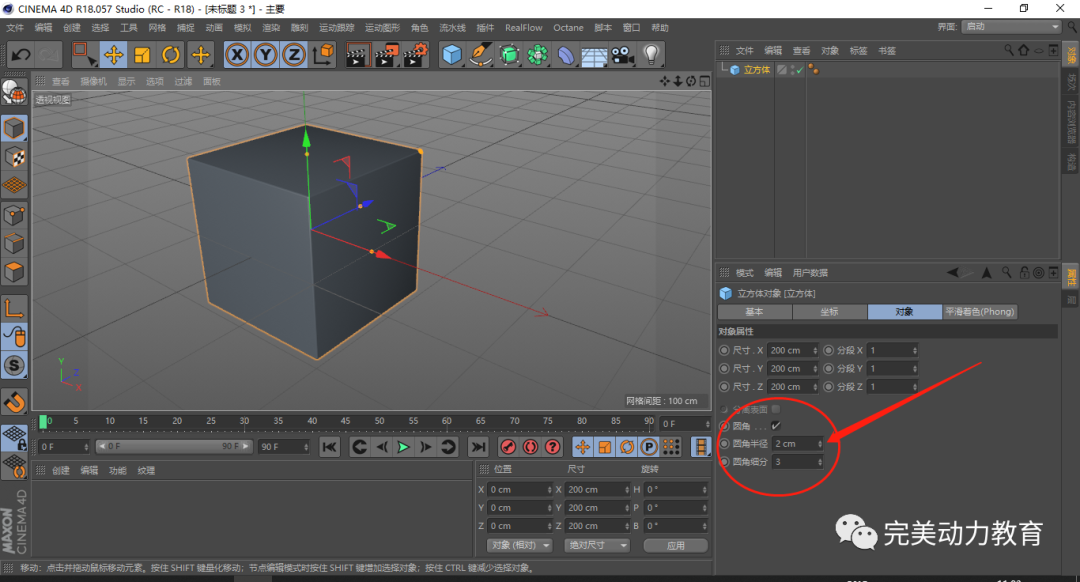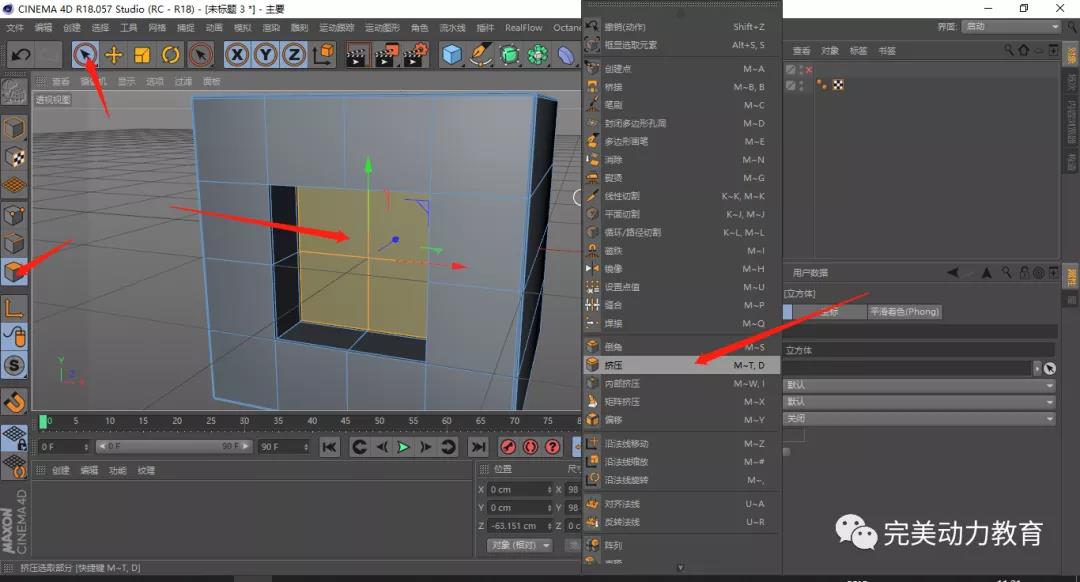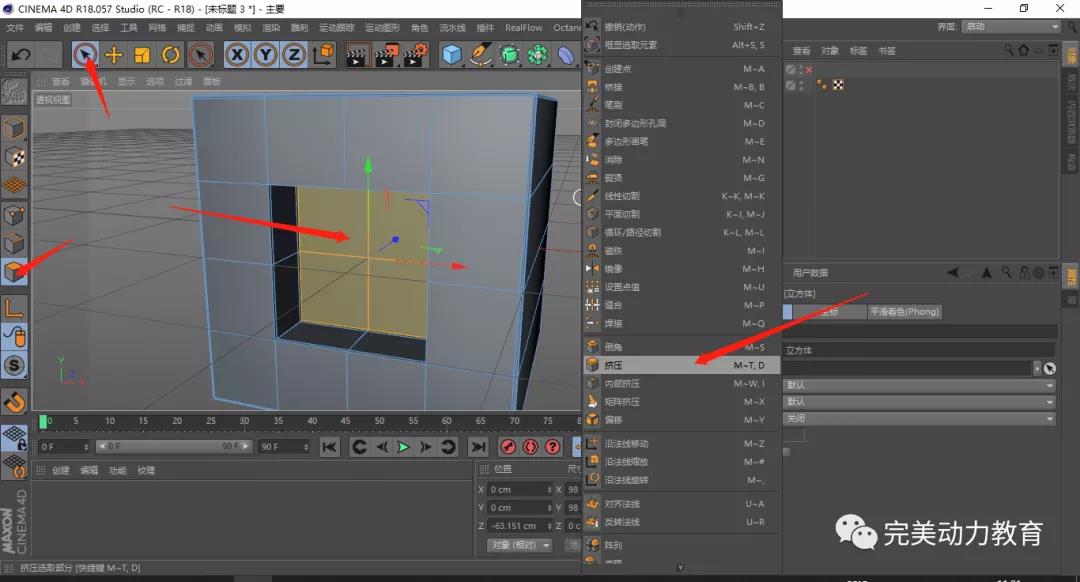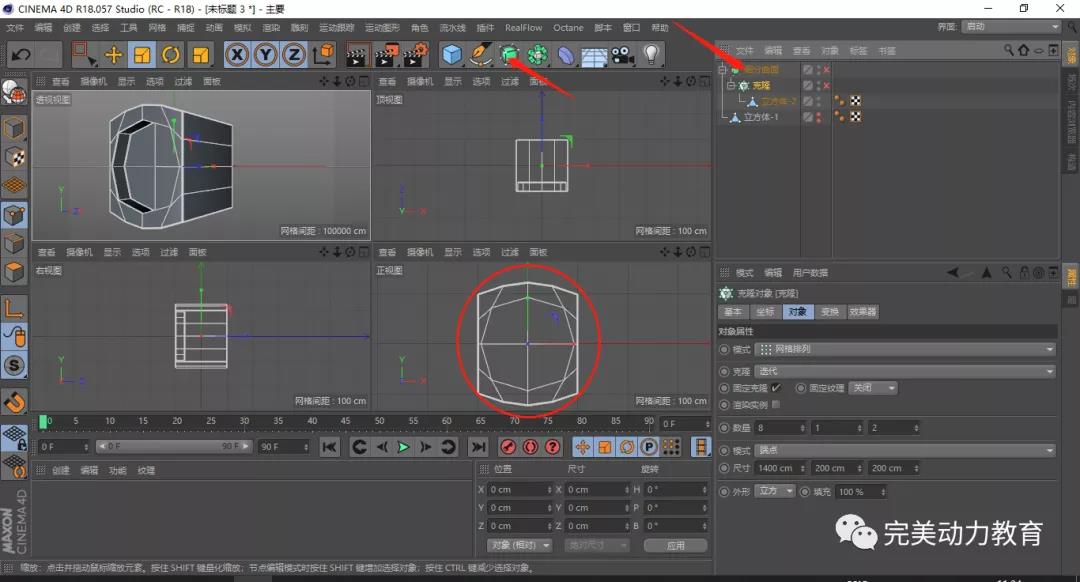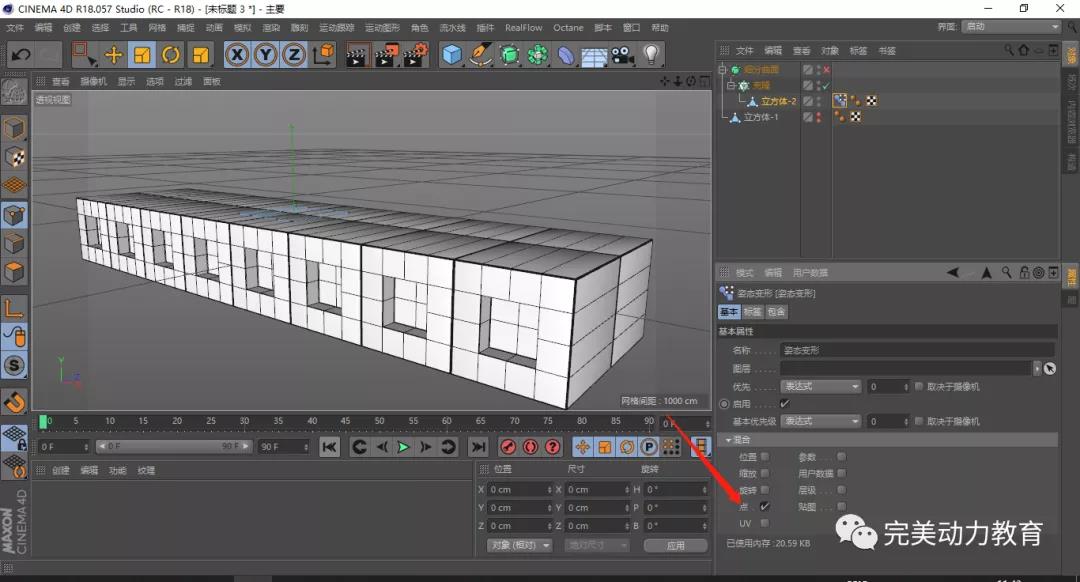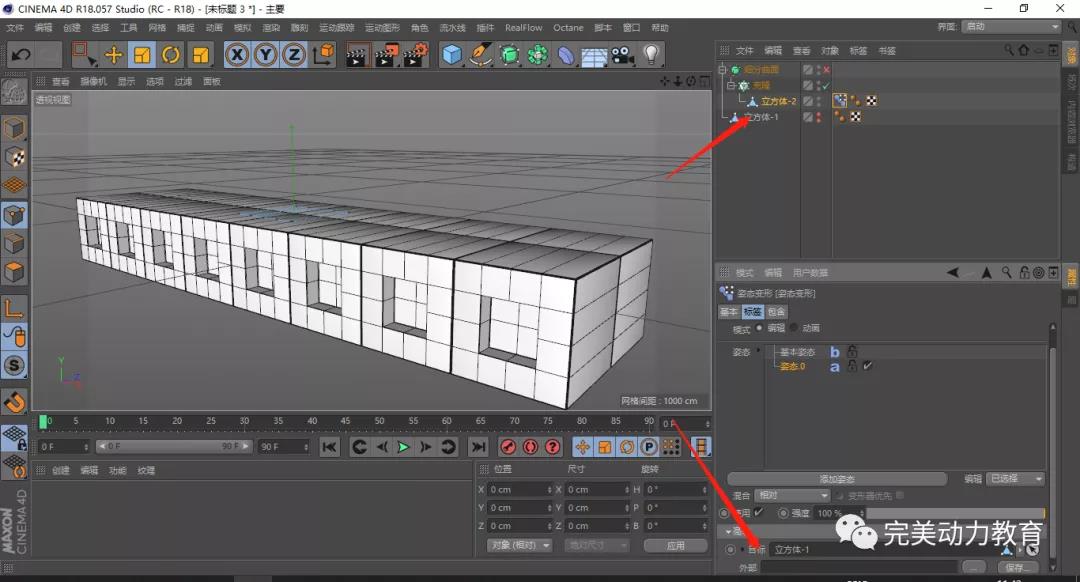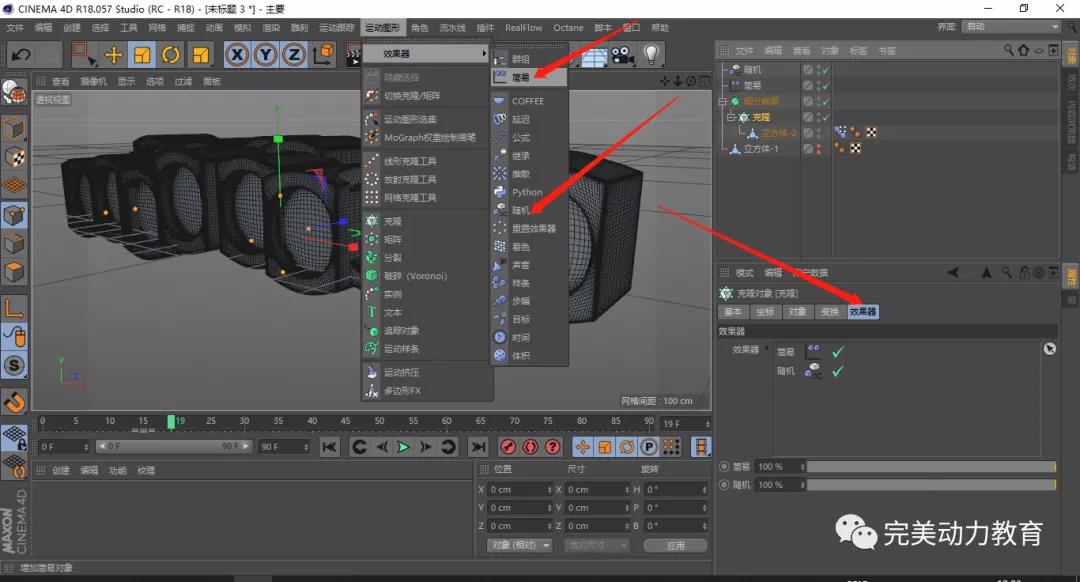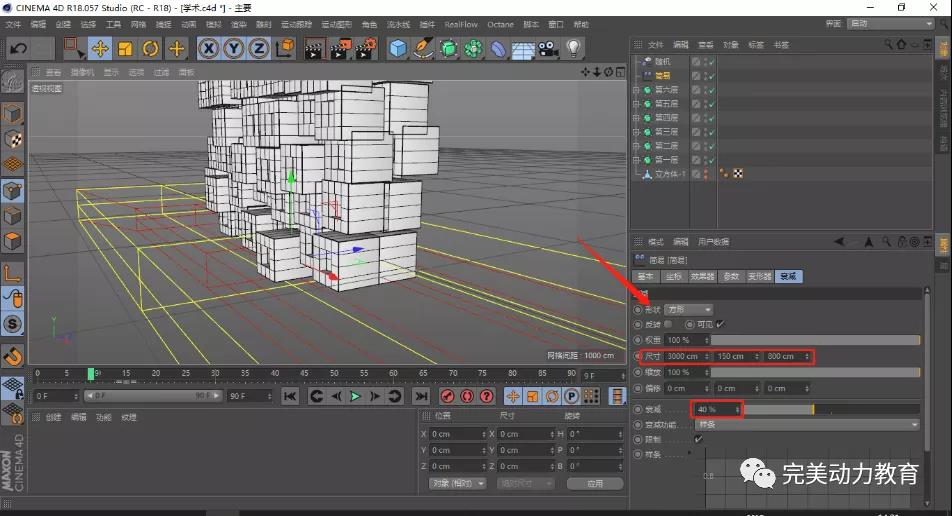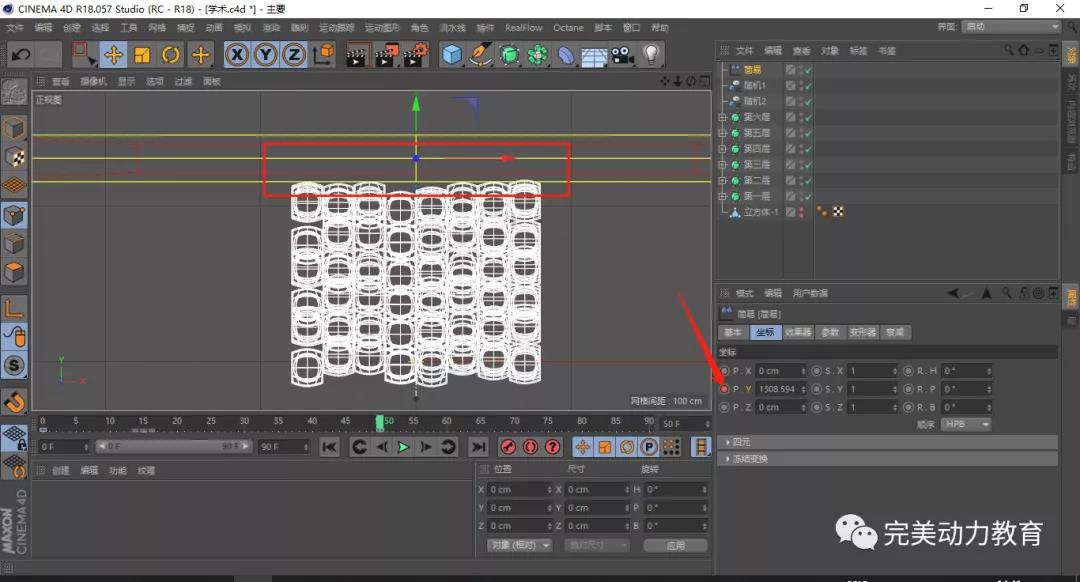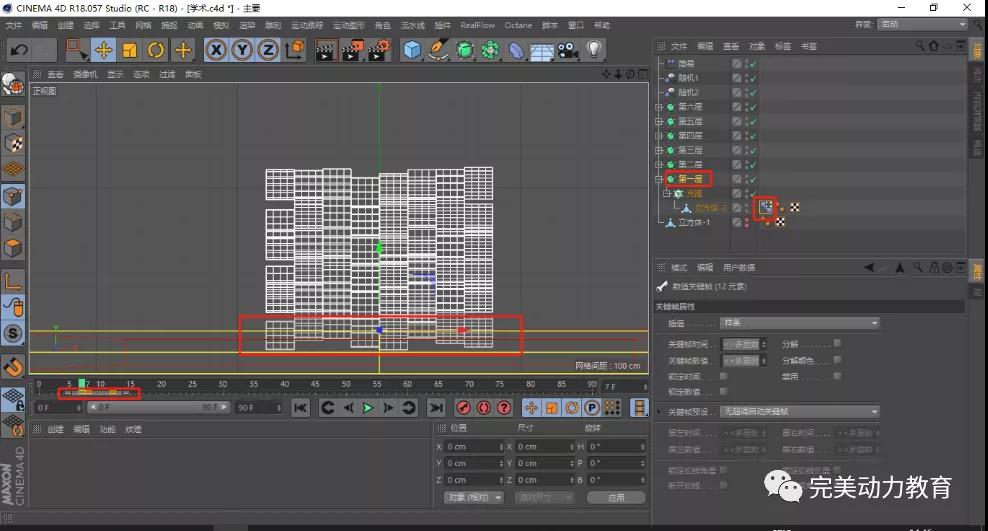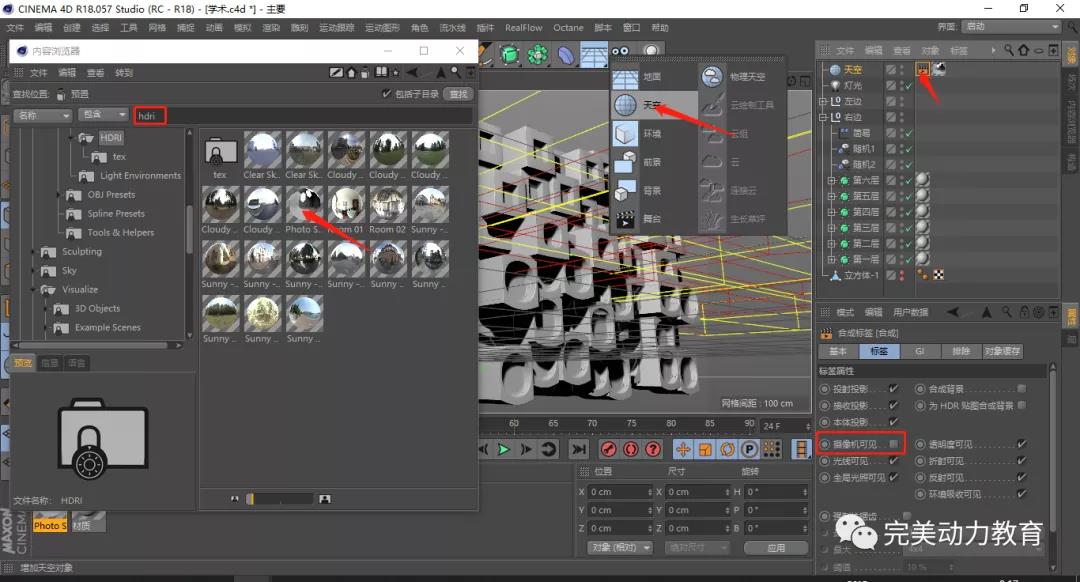- 【干货】用C4D制作盒子逐层变形效果
近两年 C4D在国内不断掀起热潮在电影、电视包装、游戏开发等视觉设计中,C4D都发挥了很好的作用,今天我们来看看,如何用C4D制作盒子逐层变形吧!
1
新建一个立方体,勾选圆角,把圆角半径调小,这里我们设置为2。 然后圆角细分设置为3,使模型更加精细,如图所示:
2
给我们做好的立方体添加克隆,我们要一层一层变形,只需要在XZ这个面克隆为8*2的立方体矩阵。
然后把模式由线性改成网格排列,把X轴的数量改成8,Y轴数量改成1,Z数量轴改成2。
把X轴的尺寸数值改成1400,Y轴不用调整,Z轴默认200,如图所示:
3
关闭克隆,我们单独调整方块,制做出变形前和变形后的模型。
这里注意,两个模型上点的数量得一样,使变形的过程不会出现问题。
这里我们把立方体的分段设置为4/4/1,然后把这个立方体转化为可编辑对象,如图所示:
4
用选择工具,在面模式下选择中间的四个面,给它做几次挤压(为了后面变形和细分曲面以后,可以保留硬边),挤压成如图:
4
用选择工具,在面模式下选择中间的四个面,给它做几次挤压(为了后面变形和细分曲面以后,可以保留硬边),挤压成如图:
5
复制更改以后的立方体,重命名为立方体1和立方体2,立方体2为我们要制作的最终形状。
我们把立方体1隐藏,然后对立方体2的点进行调节,调节好以后给它添加细分曲面,如图:
6
给立方体2添加姿态变形标签(右键立方体2-角色标签-姿态变形),勾选姿态变形里的基本-点,标签里面把立方体1拖到高级里面的目标。
分别给细分曲面里的细分和姿态变形里的强度做动画,在10帧的时候细分设置为0,在11帧的时候编辑细分和渲染细分都设置为3。
姿态变形的强度在10帧的时候设置为100,在15帧的时候改成0,如图:
7
现在第一层的变形动画基本做好了,接下来我们给克隆添加随机和简易效果,如果添加以后没有效果,可以在克隆里的效果器查找,可以把没有添加上的效果拖入效果器里。
我们先对随机进行调整,X轴我们不需要他的变换设置为0,Y轴设置为50,Z轴设置为100,接下来我们把第一层复制,直接ctrl+鼠标左键拖拽细分曲面,分别把他们的名字改好,位置调整一下,复制随机,名字为随机1和随机2。
第一层的克隆对应随机1,第二层对应随机2,第三层对应随机1,第四层对应随机2,第五层对应随机1,第六层对应随机2,调整随机2种子的数值,让其区别于随机1,如图:
8
接下来我们调整简易里衰减的形状属性,把形状改成方形。
然后调整衰减,数值为3000/150/800,衰减的数值改成40%,视图里红色的区域为变化完毕的区域,黄色到红色的区域为动画区域。
然后我们把简易-参数-变换-变换模式的位置取消勾选,缩放的勾选打开,Z轴缩放设置为0.5,X轴缩放设置为0.1,如图所示:
9
给简易的Y轴K动画帧,第1帧的时候简易的衰减的区域在方块阵列的最下面,第50帧的时候把衰减区域移动到方块阵列的最上面(注意在最下方和最上方的时候,方块阵列不要在红色区域里)。
接着我们调整第一层变形动画帧的位置,使简易的红色区域刚接触这一层的时候开始变形,选中这一层的细分曲面和姿态变形,然后在时间线上我们拖选中关键帧,挪动到对应位置,依此类推,如图所示:
10
把简易、两个随机、六个层统一一起打一个组,然后复制一个,重命名为左边和右边。
我们把右边的组在Y轴上旋转90°,然后调整它的位移,如图所示:
11
添加天空,给天空添加预置里的HDR材质球,给天空添加合成标签。
在合成标签里的标签把摄像机可见取消勾选,然后渲染,如图所示:
备注 以上所有数值仅供参考,可按所需效果自行更改。 最后,感谢朱老师分享的《用C4D制作盒子逐层变形效果》新技能你掌握了吗?